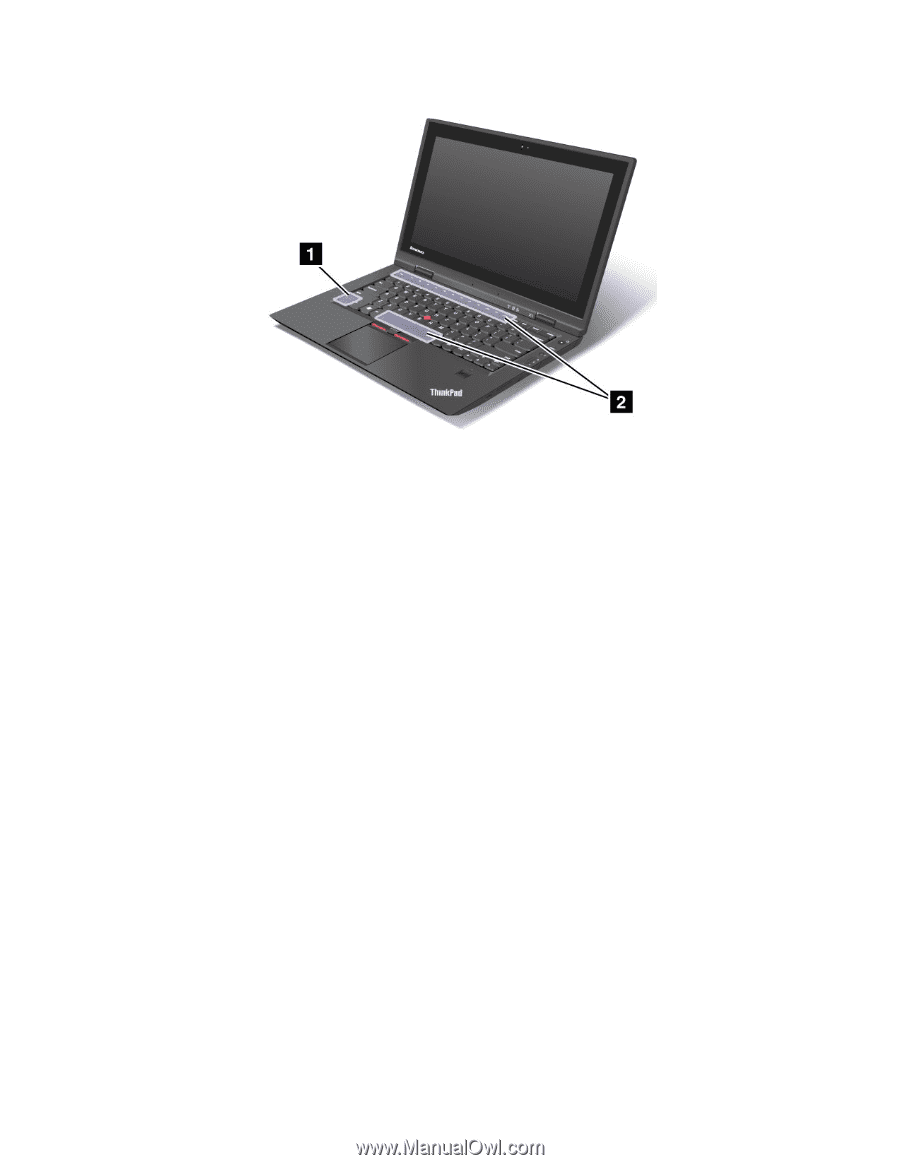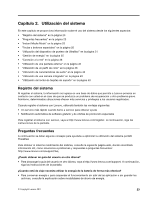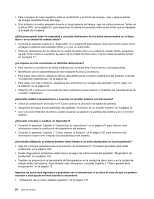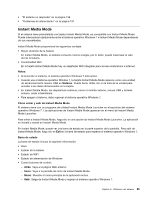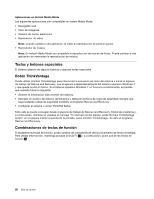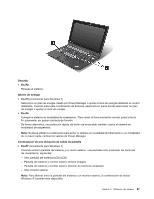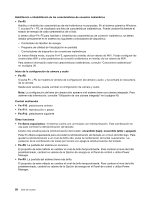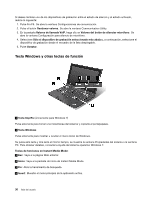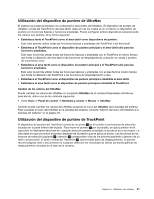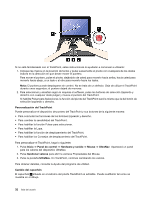Lenovo ThinkPad X1 (Spanish) User Guide - Page 45
Security, Fn+F2, Ahorro de energía, Conmutación de una ubicación de salida de pantalla
 |
View all Lenovo ThinkPad X1 manuals
Add to My Manuals
Save this manual to your list of manuals |
Page 45 highlights
Security • Fn+F2 Bloquee el sistema. Ahorro de energía • Fn+F3 (únicamente para Windows 7) Seleccione un plan de energía creado por Power Manager o ajuste el nivel de energía utilizando el control deslizante. Cuando pulse esta combinación de botones, aparecerá un panel donde seleccionar un plan de energía o ajustar el nivel de energía. • Fn+F4 Coloque el sistema en modalidad de suspensión. Para volver al funcionamiento normal, pulse la tecla Fn solamente, sin pulsar una tecla de función. De forma alternativa, una pulsación rápida del botón de encendido también coloca el sistema en modalidad de suspensión. Nota: Si desea utilizar la combinación para poner el sistema en modalidad de hibernación o en modalidad de no hacer nada, cambie los valores de Power Manager. Conmutación de una ubicación de salida de pantalla • Fn+F7 (únicamente para Windows 7) Conmuta entre la pantalla del sistema y un motor externo. Las pantallas sólo mostrarán las opciones de visualización siguientes: - Sólo pantalla del sistema (LCD) (LCD) - Pantalla del sistema y monitor externo (misma imagen) - Pantalla del sistema y monitor externo (función de escritorio ampliado) - Sólo monitor externo Nota: Para alternar entre la pantalla del sistema y un monitor externo, la combinación de teclas Windows+P también está disponible. Capítulo 2. Utilización del sistema 27